Eliminar granitos, rollitos, personas, celulitis, arrugas, fondos, ex novi@s, todo es posible con la edición.
El retoque fotográfico es utilizado en todas las agencias de publicidad. Sí, por que no se trata solo de hacer ver más flaco o bonito a alguien. También es una herramienta muy útil para los diseñadores a la hora de plasmar sus ideas ya que editando las fotos pueden agregarle el toque que tanto necesitan para expresar exactamente lo que quieren.
Hay muchísimos programas de edición de fotos Photoshop, Paint Shop, etc. ¿Quieres tener el cuerpo de Larizza Riquelme? 0 ejerecicios, 0 dolor LLAME AHORA, LLAME YA!
Pero si lo tuyo es más retoque simple y uno que otros efectos, existen algunas páginas donde puedes editar tus fotos sin la necesidad de bajarte un programa. Les recomiendo algunas como: Photoshop express, Picnic, Snipshop, y para más efectos Fotoflexer, entre otros.
Elegir que herramienta usar para la edición y retoque de fotos es cuestión de gustos y necesidades. Yo por ejemplo prefiero usar el photoshop, lo encontré como jugando hace un par de años ya, y desde entonces se ha convertido en mi programa de edición favorito. Fácil y sea una cuestión de costumbre o que no haya indagado mucho en las herramientas de los otros programas pero para mí es el mejor.
¿Quieren probar algo bonis? Síganme los buenos.
1.Abran una imagen cualquiera. Mejor si es de buena calidad eh.
-Archivo. Abrir
2. Una vez abierta la foto vamos al menú Capa. Duplicar capa.
-Luego le damos ok.
3. Ahora vamos a agregarle una capa de relleno. En la imagen se puede ver donde está ubicado el botón. Y le damos clic en Corrección selectiva.
4. Ahora nos centramos en la ventanita que salió arriba.
5. Y le ponemos las opciones que aparecen en la imagen. Cian -30 y amarillo en +20
Todo esto en los rojos.
6. Luego cambiamos a colores neutros y también modificamos.
7. En cian +62 y en amarillo -34
8. Luego vamos al menú Capa. Combinar visibles.
9.Ahora le vamos a añadir un estilo de capa. Le damos clic donde muestra la imagen. Y luego sombra interior.
10. Al darle clic aparecerá una ventanita. Le ponemos las opciones que muestran la imagen.
11.Luego nuevamente vamos al menú Capa. Combinar visibles.
12. Ya está casi lista nuestra edición. Ahora solo si queremos le ponemos un texto bonis o lo que quieran. Yo elegí ponerle y para que se vea más chévere le bajé la opacidad.
13. Para guardarlo simplemente van al menú archivo. Guardar como.
(Recuerden combinar las capas visibles siempre)
14.Ahora le ponen nombre. Y lo guardan como jpg
15. Trabajo final listo :)

Espero que les haya gustado y les sea útil :)

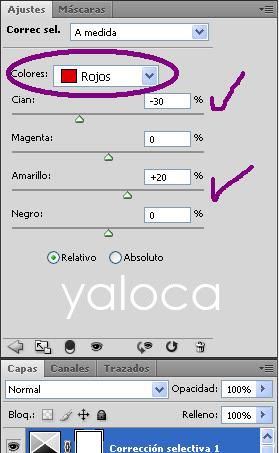
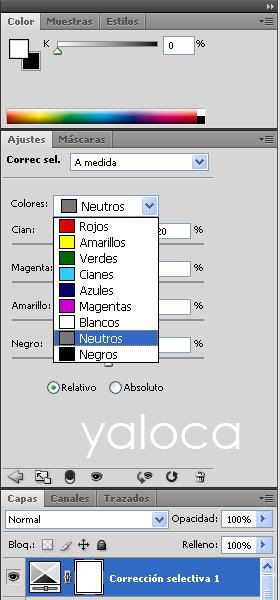
No hay comentarios:
Publicar un comentario